
1
ỦY BAN NHÂN DÂN HUYỆN CỦ CHI
TRƯỜNG TRUNG CẤP NGHỀ CỦ CHI
GIÁO TRÌNH
MÔN HỌC/MÔDUN: XỬ LÝ SỰ CỐ PHẦN MỀM
NGÀNH/NGHỀ: QUẢN TRỊ MẠNG MÁY TÍNH
TRÌNH ĐỘ: TRUNG CẤP NGHỀ
Ban hành kèm theo 89/QĐ-TCNCC ngày 15 tháng 08 năm 2024
củ a Hiệ u trư ở ng Trư ờ ng Trung cấ p nghề Củ Chi
NĂM 2024

2
TUYÊN BỐ BẢN QUYỀN
Tài liệu này thuộc loại sách giáo trình nên các nguồn thông tin có thể được phép dùng
nguyên bản hoặc trích dùng cho các mục đích về đào tạo và tham khảo.
Mọi mục đích khác mang tính lệch lạc hoặc sử dụng với mục đích kinh doanh thiếu
lành mạnh sẽ bị nghiêm cấm.
LỜI GIỚI THIỆU
Chìa khóa để hướng tới một xã hội thông tin là phát triển công nghệ thông tin (CNTT),
tuy nhiên để phát triển CNTT lâu dài và bền vững, không phải chỉ đào tạo những kiến
thức mới nhất, mà trong nội dung đào tạo cũng phải trang bị sinh viên những kiến thức
nền tảng, trên cơ sở đó tạo cho sinh viên phát huy tính sáng tạo, chủ động trong việc tiếp
thu nghiên cứu, ứng dụng CNTT. Do đó, trong các trường đào tạo, sinh viên phải được
trang bị các kiến thức nền tảng về CNTT và trong đó thể thiếu là môn học xử lý sự cố
phần mềm.
Hiện nay có nhiều giáo trình hay những bài viết về xử lý sự cố phần mềm, tuy nhiên
hầu hết các giáo trình chỉ đáp ứng các đối tượng là sinh viên. Giáo trình này viết chủ yếu
cho đối tượng là sinh viên các trường dạy nghề.
Giáo trình cung cấp cho sinh viên những kiến thức cơ bản về các lỗi ứng dụng cần xử
lý, các lỗi người dùng thường xuyên mắc phải trong quá trình làm việc và các biện pháp
khắc phục cơ bản. xử lý sự cố phần mềm là môn học cơ sở để sinh viên có thể thực hành
bảo trì hệ thống máy tính chạy ổn định hơn.
Giáo trình bao gồm 7 bài:
Bài 1. Quy trình xử lý sự cố phần mềm
Bài 2. Xử lý sự cố hệ điều hành
Bài 3. Xử lý sự cố phần mềm văn phòng
Bài 4. Xử lý sự cố sử dụng internet
Bài 5. Xử lý sự cố e-mail
Bài 6. Xử lý sự cố sử dụng mạng nội bộ
Bài 7. Tối ưu hoá máy tính
Trong mỗi bài đều có giới thiệu mục tiêu, nội dung và các câu hỏi bài tập. Giáo trình
có thể xem là nguồn tài liệu cung cấp thông tin cho các giáo viên giảng dạy, đồng thời
cũng là tài liệu học tập cho sinh viên.
Nhân đây ban biên soạn cũng xin cảm ơn các lãnh đạo và đồng nghiệp của chúng tôi
tại trường Trung Cấp Nghề Củ Chi đã tạo mọi điều kiện giúp đỡ, cũng như đóng góp cho
chúng tôi ý kiến quý báu trong quá trình biên soạn giáo trình này.
Vì đây là lần đầu tiên giáo trình được soạn thảo nên không thể tránh khỏi thiếu sót. Rất
mong nhận ý kiến đóng góp bạn đọc.
Củ Chi, ngày … tháng … năm 2024
Tham gia biên soạn
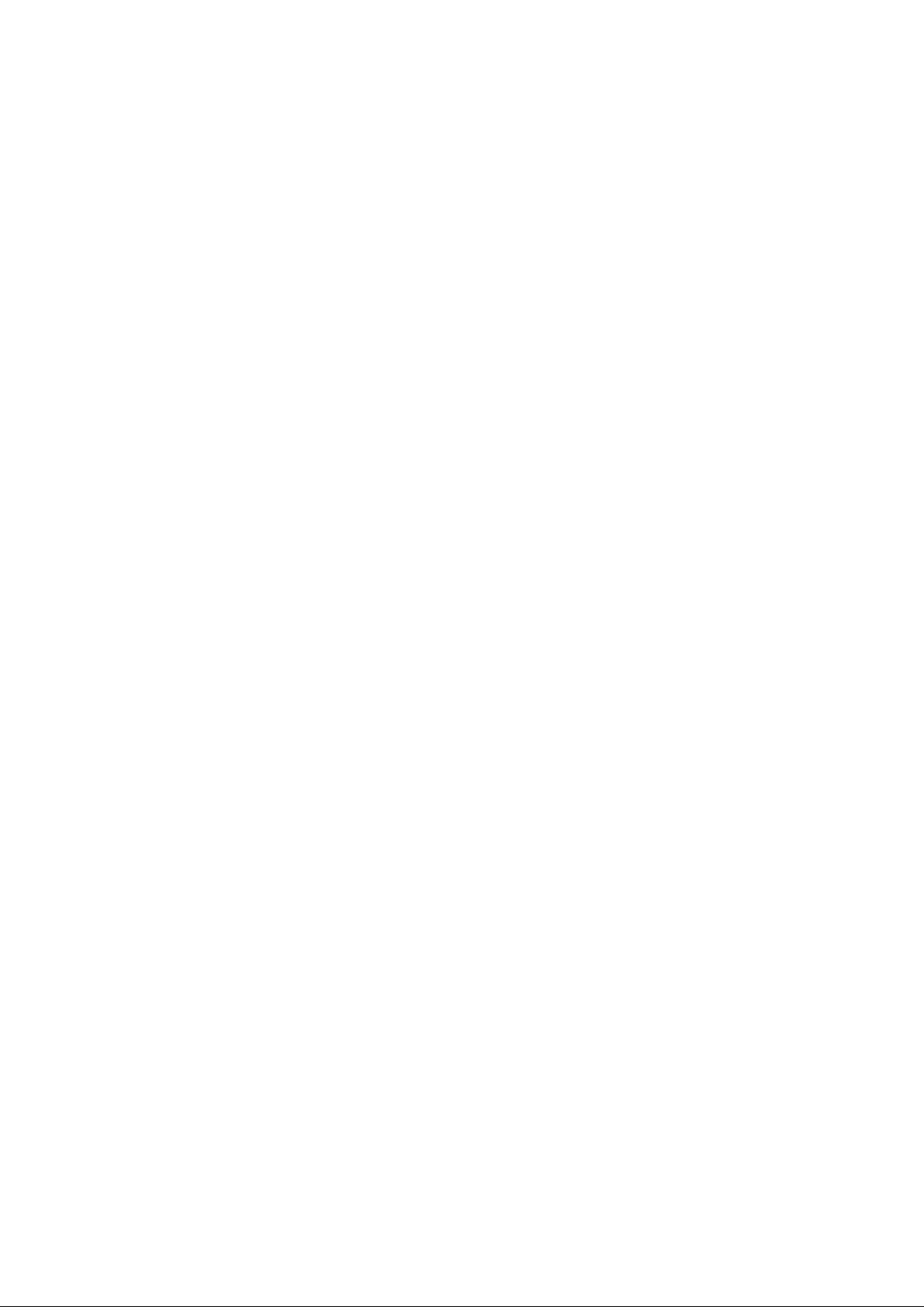
3
MỤC LỤC
BÀI 1. QUY TRÌNH XỬ LÝ SỰ CỐ PHẦN MỀM ........................................................... 1
Giới thiệu ............................................................................................................................. 1
1. Mục tiêu ........................................................................................................................... 1
2. Nội dung .......................................................................................................................... 1
2.1 Mô hình xử lý sự cố máy tính ........................................................................................ 1
2.2 Quy trình xử lý sự cố phần mềm máy tính .................................................................... 2
2.3 Nguyên tắc xử lý sự cố phần mềm ................................................................................ 4
Bài tập rèn luyện .................................................................................................................. 4
BÀI 2. XỬ LÝ SỰ CỐ HỆ ĐIỀU HÀNH........................................................................... 5
Giới thiệu ............................................................................................................................. 5
1. Mục tiêu ........................................................................................................................... 5
2. Nội dung .......................................................................................................................... 5
2.1 Các lệnh cơ bản MS-DOS ............................................................................................. 5
2.2 Xử lý sự cố thường gặp (thiếu file khởi động, logon-off, quên password, tài khoản bị
khóa) .................................................................................................................................... 6
2.3 Quá trình khởi động của Windows ................................................................................ 7
2.4 Quản lý và tìm kiếm thông tin ....................................................................................... 7
2.5 Local users and groups .................................................................................................. 8
2.6 Services and apllication ................................................................................................. 8
2.7 Quyền truy cập, sao lưu, mã hóa dữ liệu ....................................................................... 8
2.8 Phương pháp phòng tránh virus ..................................................................................... 9
Bài tập rèn luyện .................................................................................................................. 9
BÀI 3. XỬ LÝ SỰ CỐ PHẦN MỀM VĂN PHÒNG ....................................................... 10
Giới thiệu ........................................................................................................................... 10
1. Mục tiêu ......................................................................................................................... 10
2. Nội dung ........................................................................................................................ 10
2.1 Sơ lược về phần mềm máy tính ................................................................................... 10
2.2 Cài đặt các bộ office .................................................................................................... 11
2.3 Thiết lập thông số cơ bản ............................................................................................ 12
2.4 Xử lý sự cố thường gặp ............................................................................................... 14
Bài tập ................................................................................................................................ 18
BÀI 4. XỬ LÝ SỰ CỐ SỬ DỤNG INTERNET .............................................................. 19
Giới thiệu ........................................................................................................................... 19
1. Mục tiêu ......................................................................................................................... 19
2. Nội dung ........................................................................................................................ 19
2.1 Sơ lược về internet ....................................................................................................... 19
2.2 Cài đặt và nâng cấp trình duyệt web ........................................................................... 19
2.3 Sử dụng và xử lý các lỗi thường gặp trên trình duyệt ................................................. 20
Bài tập rèn luyện ................................................................................................................ 30
BÀI 5. XỬ LÝ SỰ CỐ E-MAIL ....................................................................................... 31

4
Giới thiệu ........................................................................................................................... 31
1. Mục tiêu ......................................................................................................................... 31
2. Nội dung chương ........................................................................................................... 31
2.1 Tổng quan về E-mail ................................................................................................... 31
2.2 Cấu hình Mail Client ................................................................................................... 31
2.2.1 Làm quen với outlook 2010 ...................................................................................... 39
2.3 Sao lưu dữ liệu mail ..................................................................................................... 40
2.4 Khắc phục sự cố thường gặp ....................................................................................... 45
2.4.1. Không nhận hoặc gửi được Email ........................................................................... 45
Bài tập rèn luyện ................................................................................................................ 49
BÀI 6. XỬ LÝ SỰ CỐ SỬ DỤNG MẠNG NỘI BỘ ....................................................... 50
Giới thiệu ........................................................................................................................... 50
1. Mục tiêu ......................................................................................................................... 50
2. Nội dung chương ........................................................................................................... 50
2.1 Xử lý lỗi không thể lấy địa chỉ IP ................................................................................ 50
2.2 Xử lý lỗi không kết nối đến máy chủ .......................................................................... 50
2.3 Xử lý lỗi hiệu suất ứng dụng thấp ............................................................................... 53
2.4 Xử lý lỗi về in ấn ......................................................................................................... 58
2.5 Xử lý lỗi phân giải tên miền ........................................................................................ 66
2.6 Xử lý lỗi máy trạm không thể kết nối wifi .................................................................. 75
Bài tập ................................................................................................................................ 79
BÀI 7. TỐI ƯU HOÁ MÁY TÍNH ................................................................................... 81
Giới thiệu ........................................................................................................................... 81
1. Mục tiêu ......................................................................................................................... 81
2. Nội dung chương ........................................................................................................... 81
2.1 Tổng quan về tối ưu hoá máy tính ............................................................................... 81
2.2 Quy trình tối ưu hoá phần cứng ................................................................................... 81
2.3 Tối ưu hóa hệ điều hành .............................................................................................. 82
2.4 Tối ưu hóa các ứng dụng ............................................................................................. 94
Bài tập ................................................................................................................................ 96
TÀI LIỆU THAM KHẢO ................................................................................................. 96

1
BÀI 1. QUY TRÌNH XỬ LÝ SỰ CỐ PHẦN MỀM
Giới thiệu
Quy trình xử lý sự cố phần mềm là phương pháp xác định lỗi, đề ra các giải pháp và
khắc phục lỗi tối ưu nhất trong từng trường hợp cụ thể.
Mô hình xử lý sự cố máy tính
Quy trình xử lý sự cố phần mềm máy tính (PMMT)
Nguyên tắc xử lý sự cố PMMT
1. Mục tiêu
- Mô tả được mô hình xử lý sự cố máy tính;
- Trình bày được quy trình xử lý sự cố phần mềm máy tính;
- Trình bày được các nguyên tắc cơ bản xử lý sự cố phần mềm máy tính;
- Nhận diện và khắc phục được các sự cố liên quan đến phần mềm máy tính;
- Thực hành và vận dụng được qui trình xử lý sự cố phần mềm máy tính;
- Xác định và tuân thủ các nguyên tắc xử lý sự cố PMMT.
- Thực hiện các thao tác an toàn với máy tính.
2. Nội dung
2.1 Mô hình xử lý sự cố máy tính
Hình 1.1 Mô hình xử lý sự cố máy tính
Bước 1: Nhận máy
- Quy tắc 3C: Cười – Chào – Cảm ơn
Bước 2: Nhận diện - thu thập thông tin
- Ghi nhận tình trạng máy: tiếp nhận thông tin do khách hàng cung cấp.
- Tìm hiểu nguyên nhân: các thông tin liên quan dẫn đến sự cố.
- Đặt câu hỏi liên quan đến tình trạng máy.
Bước 3: Kiểm tra máy
- Kiểm tra sơ bộ máy tính: tình trạng phần cứng, phần mềm.
- Ghi nhận cấu hình và tình trạng máy: theo mẫu phiếu quy định.
Bước 4: Xác định lỗi

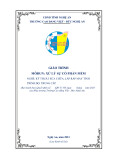
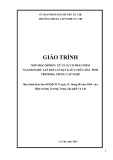
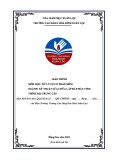
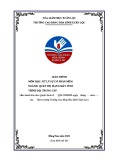
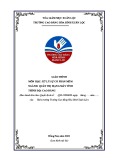

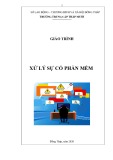
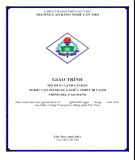

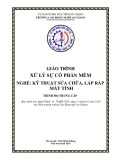





![Tài liệu ôn tập môn Lập trình web 1 [mới nhất/chuẩn nhất]](https://cdn.tailieu.vn/images/document/thumbnail/2025/20251208/hongqua8@gmail.com/135x160/8251765185573.jpg)









